
Mục lục:
- Tác giả John Day [email protected].
- Public 2024-01-30 13:35.
- Sửa đổi lần cuối 2025-01-23 15:15.

"Weebo" là tên của giao diện điều khiển robot Dusten Vermette (trái) và Austin Kelly (phải) cho buổi thuyết trình hội chợ dự án Robot EF 230.
Mục đích:
Mục đích của Weebo hoàn toàn là an toàn và tăng cường khả năng trinh sát khi con người có thể gặp nguy hiểm trong những điều kiện tương tự mà robot có thể xử lý. Bằng cách sử dụng Weebo, phi công có thể điều hướng một cách an toàn khu vực không thể tiếp cận hoặc không an toàn đối với một người bình thường.
Đặc trưng:
- Nguồn cấp dữ liệu video trực tiếp được phát trực tiếp cho thí điểm
- Các biện pháp an toàn trong trường hợp sai sót của hoa tiêu
- GUI chuyên nghiệp được sử dụng để điều khiển robot theo nhiều cách
- Phát hiện các đối tượng ở phía trước của robot
- Nút chụp ảnh Toàn cảnh để chụp nhiều ảnh xung quanh mặt trước của robot, cho phép phi công xem phong cảnh ở nhiều góc độ hơn
Bước 1: Kết nối với Weebo
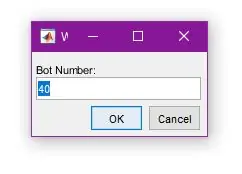
Kết nối với Weebo dễ dàng hơn bao giờ hết! Chỉ cần chạy mã và sau đó bạn sẽ được nhắc với số bot về roomba mà bạn muốn chạy Weebo. Nhập số và nhấn OK. Robot sẽ phát âm báo khi kết nối thành công.
Bước 2: Làm quen với GUI
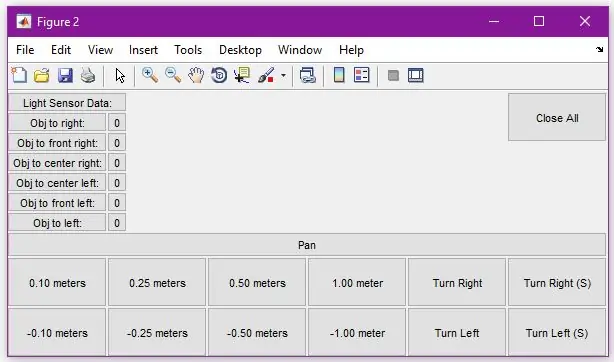
Chào mừng bạn đến với GUI của Weebo! Tại đây, bạn có thể xem danh sách các lệnh bạn phải khai thác với bảng điều khiển roomba mới của mình. Nó có các lệnh chuyển động điển hình và một số tính năng khác, bao gồm:
- Tiến và lùi từ 0,1 đến 1 mét tại một thời điểm
- Xoay 5 độ mặc định sang phải hoặc trái
- Xoay một góc xác định sang phải hoặc sang trái (được ký hiệu bằng "(các)" trên nút)
- Chụp một loạt hình ảnh xung quanh robot để hiển thị chúng theo kiểu toàn cảnh.
Bước 3: Di chuyển thẳng
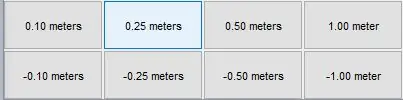
Theo mặc định, Weebo cho phép phi công tiến hoặc lùi 0,1 mét, 0,25 mét, 0,5 mét và 1 mét. Vận tốc mặc định của chuyển động là 1,5 mét / giây để đảm bảo nếu chạm đến một vách đá, roomba có thể thực hiện các biện pháp khẩn cấp kịp thời để cứu bot khỏi một cú ngã có thể xảy ra. Đơn giản chỉ cần nhấp vào nút và xem nó đi!
Bước 4: Quay
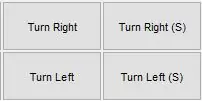
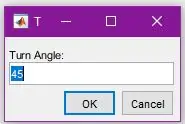
Để quay đầu, phi công có nhiều tùy chỉnh hơn một chút. Để rẽ, chỉ cần nhấp vào các nút "Rẽ Trái", "Rẽ Phải", "Rẽ Trái (S)" hoặc "Rẽ Phải (S)". Theo mặc định, các nút Rẽ Trái và Rẽ Phải sẽ quay theo hướng tương ứng 5 độ. Tuy nhiên, các nút Rẽ trái (S) và Rẽ phải (S) sẽ cho phép người dùng nhập độ họ muốn để quay theo hướng đó. Điều này cho phép phi công quay nhiều như họ muốn.
Bước 5: Cảm biến ánh sáng
Bây giờ bạn có thể đã nhận thấy các giá trị cảm biến ánh sáng nằm xen kẽ giữa 0 và 1 khi bạn di chuyển rô-bốt của mình. Điều này là do trong mỗi chuyển động thẳng và sau mỗi chuyển động rẽ, bot sẽ cho bạn biết liệu có vật thể ở phía trước nó hay không. Điều này là vì lợi ích của phi công, người có thể không nhìn thấy một vật thể nhỏ ngay trước bot và sẽ cảnh báo họ về điều này.
Bước 6: Lưu ý về các giao thức khẩn cấp
Tôi đã đề cập trước đây rằng có các giao thức khẩn cấp được áp dụng trong trường hợp lỗi của phi công hoặc các trường hợp bất khả kháng. Nếu vì lý do nào đó mà tấm chắn của roomba va vào một vật thể, Weebo sẽ hủy lệnh di chuyển hiện tại và lùi robot vào khoảng 0,1 mét. Điều tương tự cũng sẽ xảy ra nếu mặt trước của bot vượt qua một cạnh (ở mặt trước).
Bước 7: Máy ảnh
Khi nhấn nút "Pan", Weebo sẽ chụp 6 bức ảnh trước mặt cô ấy, đưa chúng vào màn hình theo phong cách toàn cảnh. Sau đó, tệp này sẽ được lưu dưới dạng "Pan.fig."
Đề xuất:
Tự động hóa Nói chuyện -- Âm thanh từ Arduino -- Tự động hóa điều khiển bằng giọng nói -- HC - 05 Mô-đun Bluetooth: 9 bước (có Hình ảnh)

Tự động hóa Nói chuyện || Âm thanh từ Arduino || Tự động hóa điều khiển bằng giọng nói || HC - 05 Mô-đun Bluetooth: …………………………. Please SUBSCRIBE To my YouTube channel for more videos … …. Trong video này, chúng tôi đã xây dựng Tự động hóa nói chuyện .. Khi bạn gửi lệnh thoại qua thiết bị di động thì lệnh đó sẽ bật các thiết bị gia đình và gửi phản hồi tôi
Robot do thám sao Hỏa: 4 bước

Robot do thám sao Hỏa: Có thể giảng dạy này là hướng dẫn từng bước để lập trình và chỉ huy Robot do thám sao Hỏa. Để bắt đầu, người ta phải có được danh sách các tài liệu sau:
IRobot Tạo-Sao Hỏa Thám hiểm Rover Mark I: 4 bước

IRobot Create-Mars Expedition Rover Mark I: Tài liệu hướng dẫn này sẽ dạy bạn cách thiết lập iRobot Create bằng cách sử dụng mã hóa MatLab. Robot của bạn sẽ có khả năng tìm kiếm khoáng chất bằng cách phân biệt hình dạng, điều khiển địa hình hiểm trở thông qua việc sử dụng các cảm biến vách đá và có khả năng
Hoa Kỳ - USB: Đài tưởng niệm USB Cờ Hoa Kỳ: 8 bước (có hình ảnh)

USA - USB: American Flag USB Memorial: Cắm và chạy lễ vẫy cờ. PC = Patriotic Computer. Ảnh và video có liên quan ở đây. Kiểm tra ni9e.com để biết thêm các dự án khác
Loa không thấm nước để hát trong vòi hoa sen tốt hơn: 12 bước (có hình ảnh)

Loa không thấm nước để hát trong vòi hoa sen tốt hơn: Nếu bạn giống tôi - và tôi biết bạn cũng vậy - bạn THÍCH hát dưới vòi hoa sen và bạn CHƯA ở đó! Tôi không thể làm gì khi có một giọng hát khủng khiếp, nhưng điều thực sự khiến tôi khó chịu, và có lẽ là những người khác trong tầm với của tôi
